La eliminación de candidatos en Manatal es un proceso de dos pasos. Cada uno de estos pasos se puede realizar en candidatos individuales o en grupo:
- Archivar un candidato: Los candidatos archivados están "ocultos" para todos los usuarios de una cuenta. Pueden ser restaurados o eliminados permanentemente por un Administrador a través de un menú dedicado en la Administración. Los candidatos archivados cuentan para el número total de candidatos en una cuenta.
- Eliminar permanentemente el candidato archivado: El candidato y todos sus datos asociados serán eliminados permanentemente. Los candidatos eliminados no cuentan para el número total de candidatos en una cuenta.
Quién puede archivar candidatos:
- Los Administradores pueden archivar cualquier candidato en la base de datos.
- Cualquiera puede archivar los candidatos que posee. Lea más sobre la propiedad de candidatos en este artículo.
1. Archivar Candidatos
Archivar un candidato
-
Desde cualquier perfil de candidato, haga clic en el icono de 3 puntos y luego en "Archivar".
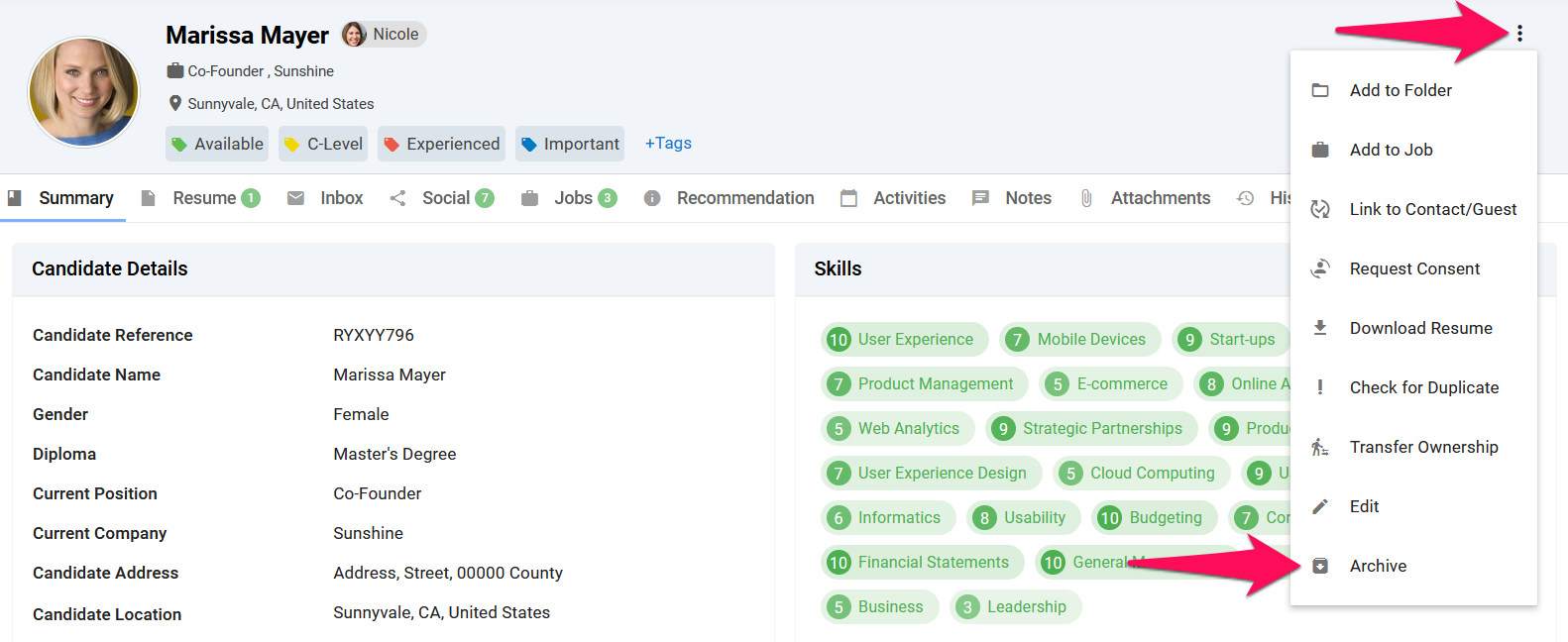
-
Haga clic en "Continuar" para confirmar y el candidato será archivado.
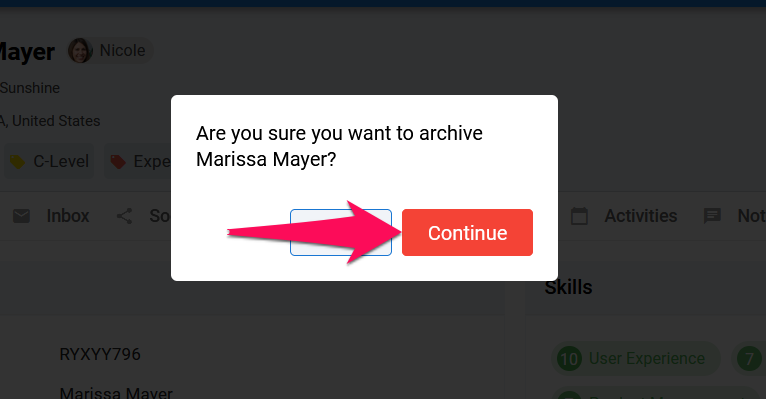
Archivar candidatos en grupo
-
Diríjase a la siguiente página. Alternativamente, haga clic en "Candidatos" en su menú lateral.
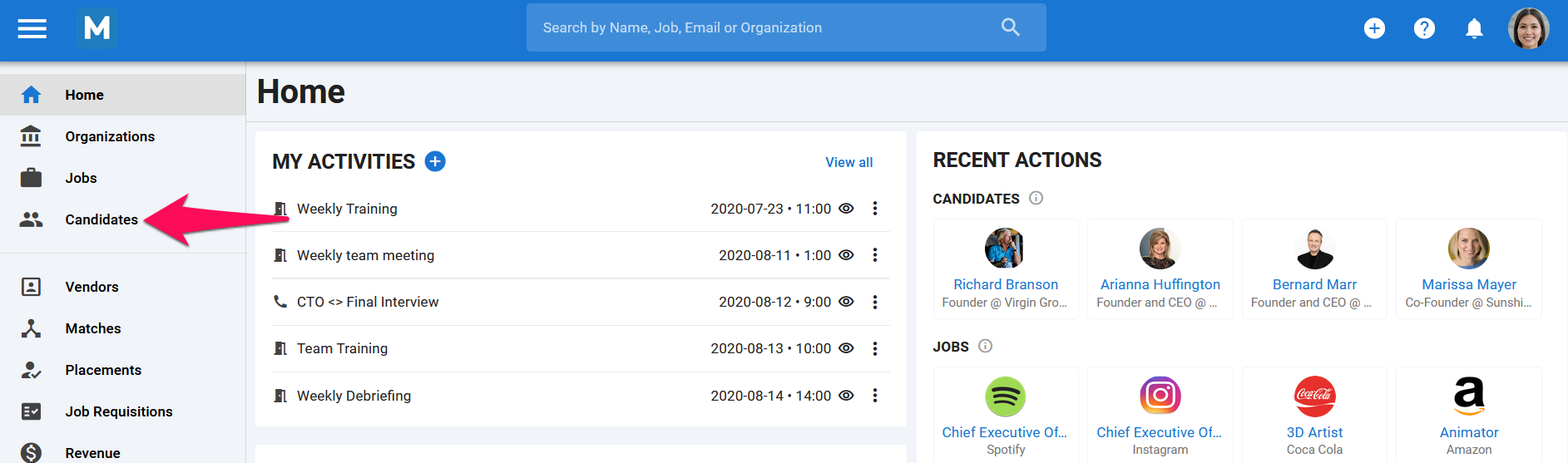
-
Seleccione los candidatos que desea archivar. Es posible filtrar los candidatos mostrados utilizando la función de Filtros.
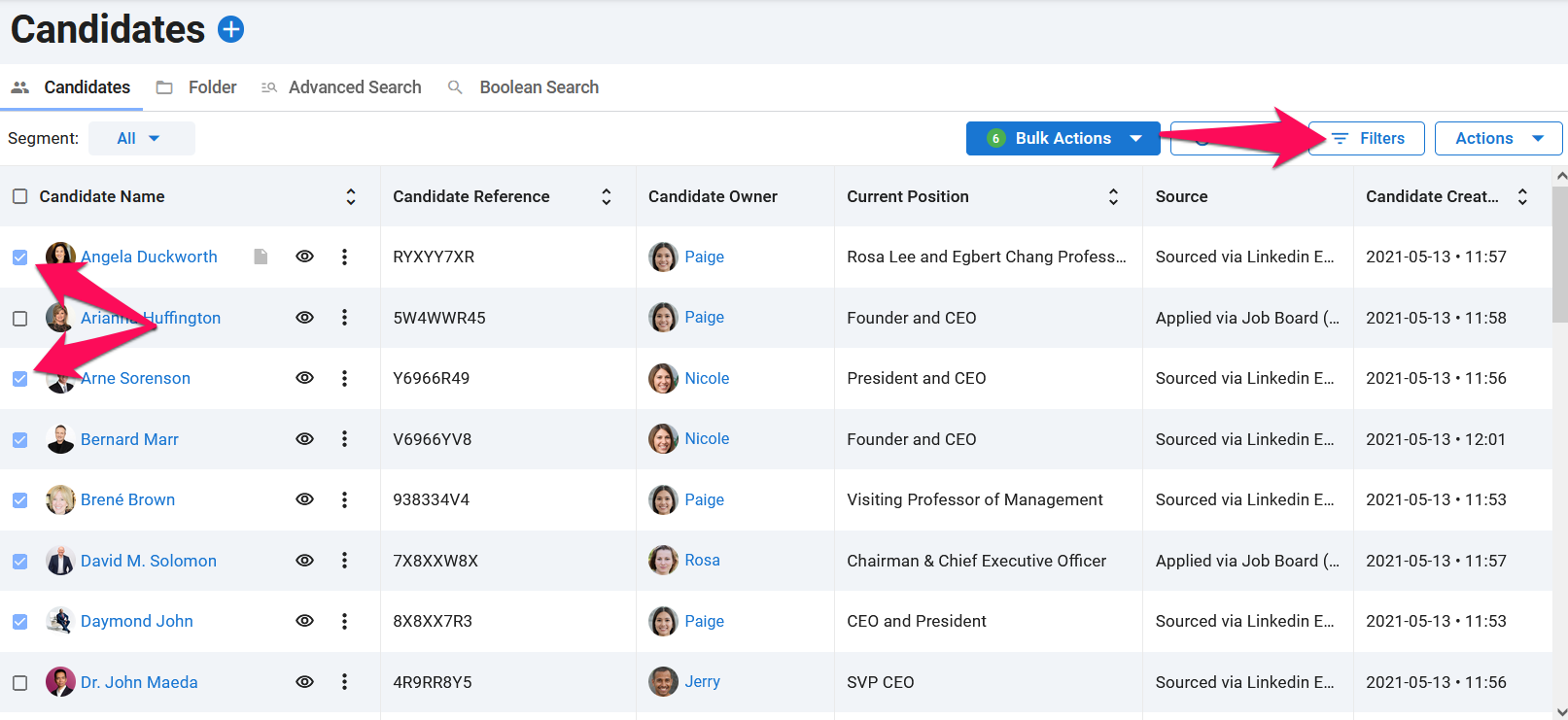
-
Una vez seleccionados los candidatos a archivar, haga clic en "Acciones masivas" y luego en "Archivar" en el menú desplegable.
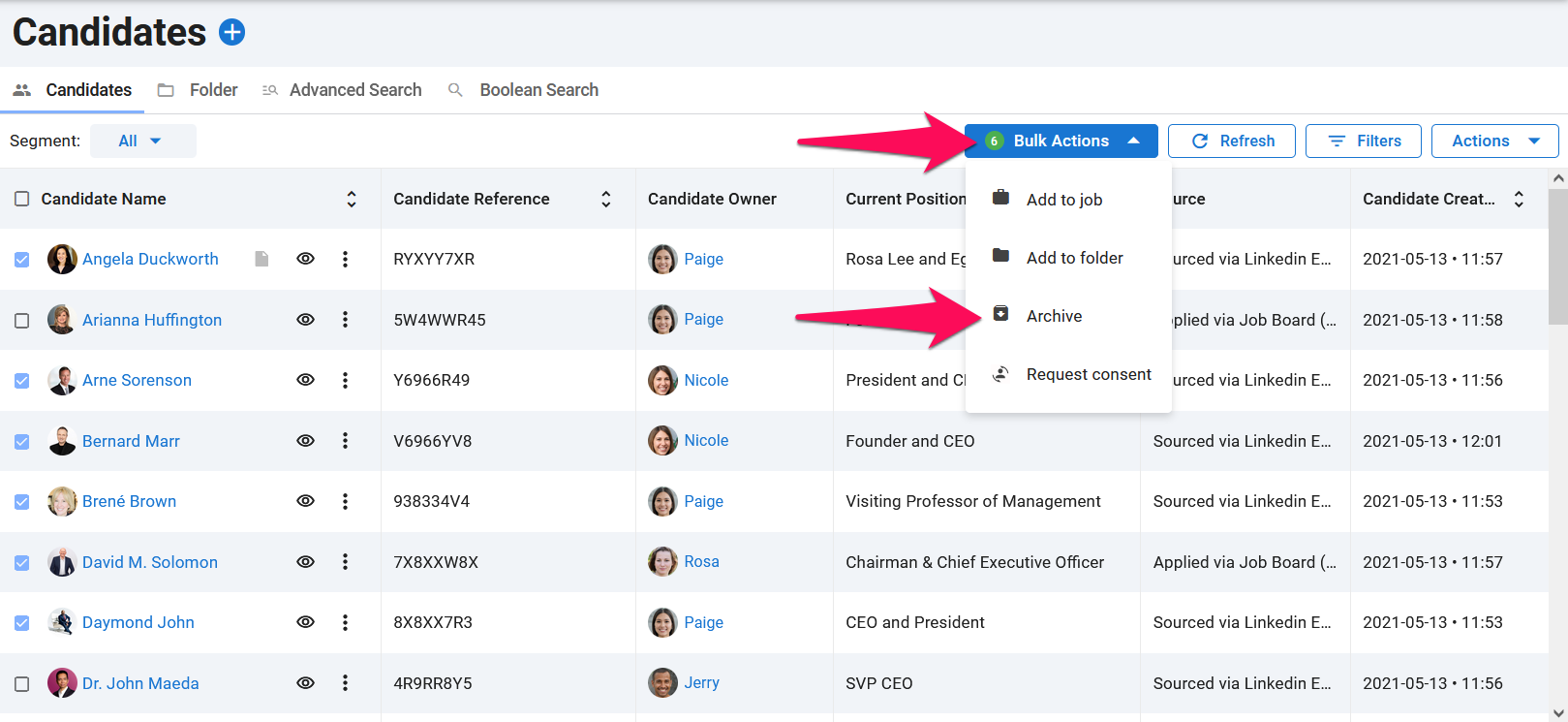
-
Haga clic en "Continuar" para confirmar y los candidatos serán archivados.
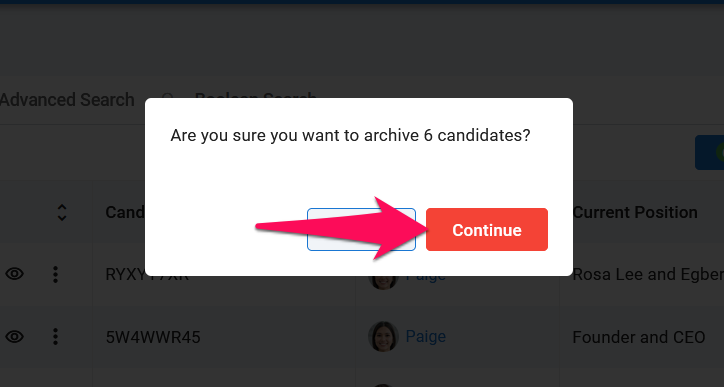
2. Eliminar Permanentemente Candidatos Archivados
Esto solo puede ser realizado por un Administrador.
- Diríjase a la siguiente página. Alternativamente, haga clic en "Administración" en su menú lateral, abra la categoría "Gestión de Datos" y luego "Datos Archivados".


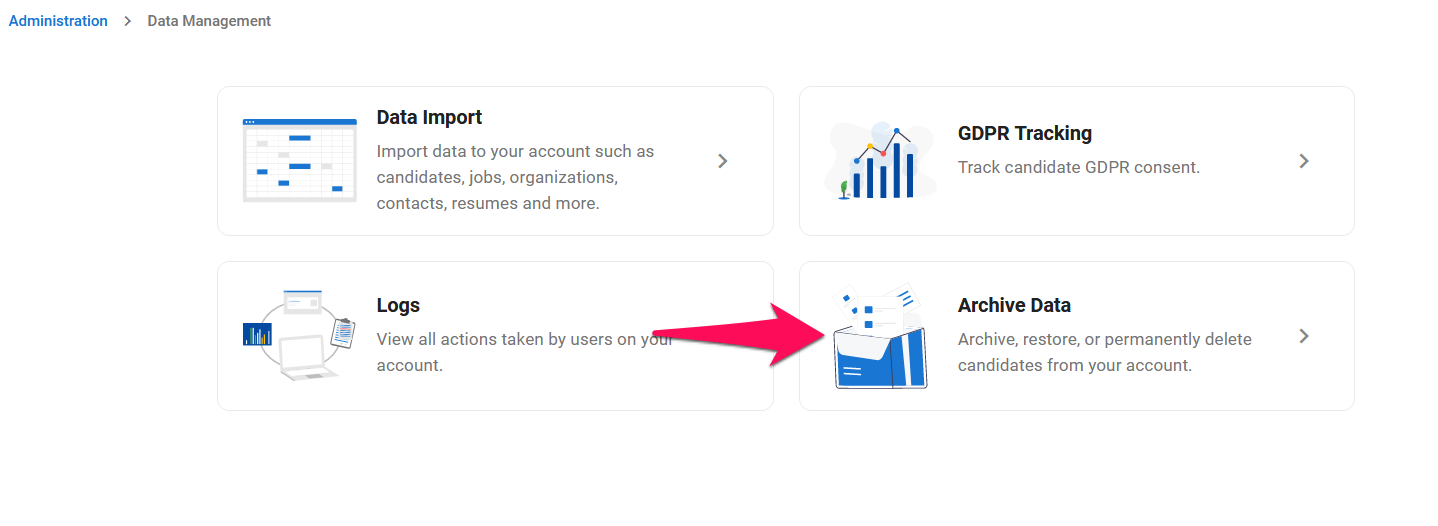
-
Haga clic en "Candidatos".
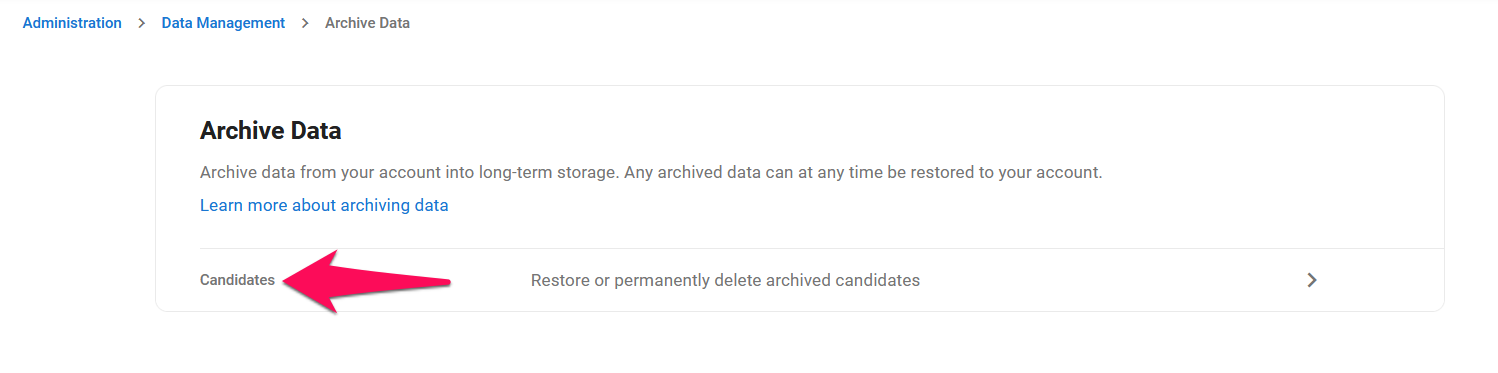
-
Haga clic en el icono de eliminar junto a un candidato para eliminar permanentemente ese candidato. Alternativamente, seleccione los candidatos a eliminar y luego haga clic en "Eliminar permanentemente" en el menú desplegable "Acciones masivas" para eliminar varios candidatos a la vez.
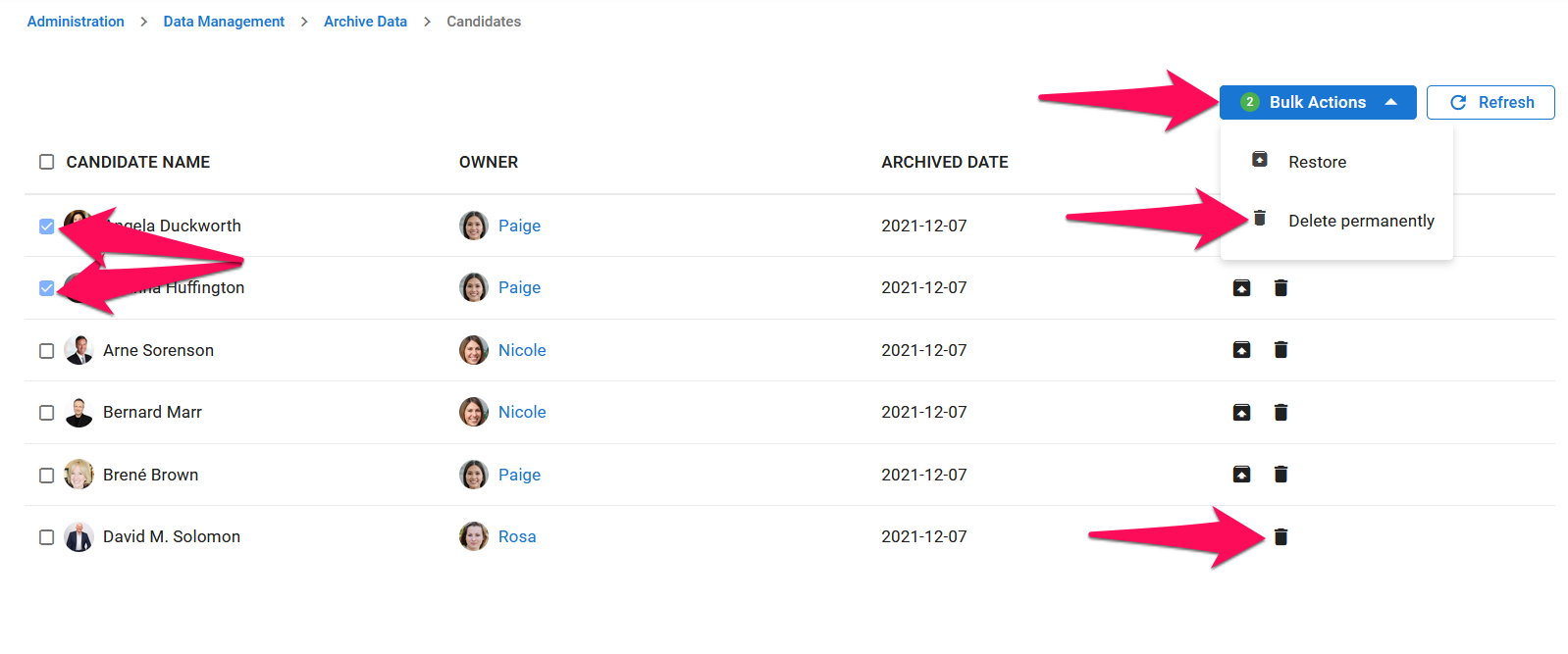
-
La eliminación permanente de uno o más candidatos no se puede deshacer y llevará a que cualquier dato asociado, como las Coincidencias, también se elimine permanentemente. Marque las casillas para confirmar que esto es reconocido, y confirme la eliminación haciendo clic en "Continuar". Una vez eliminados permanentemente, los candidatos ya no contarán para el número total de candidatos en su cuenta.
